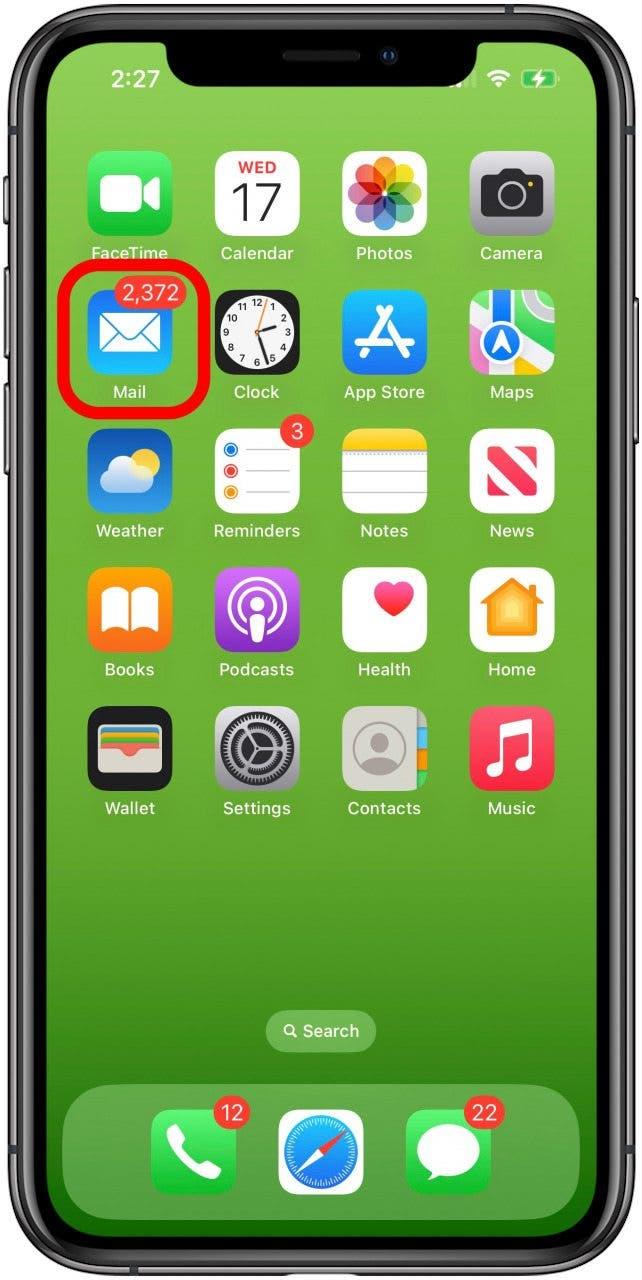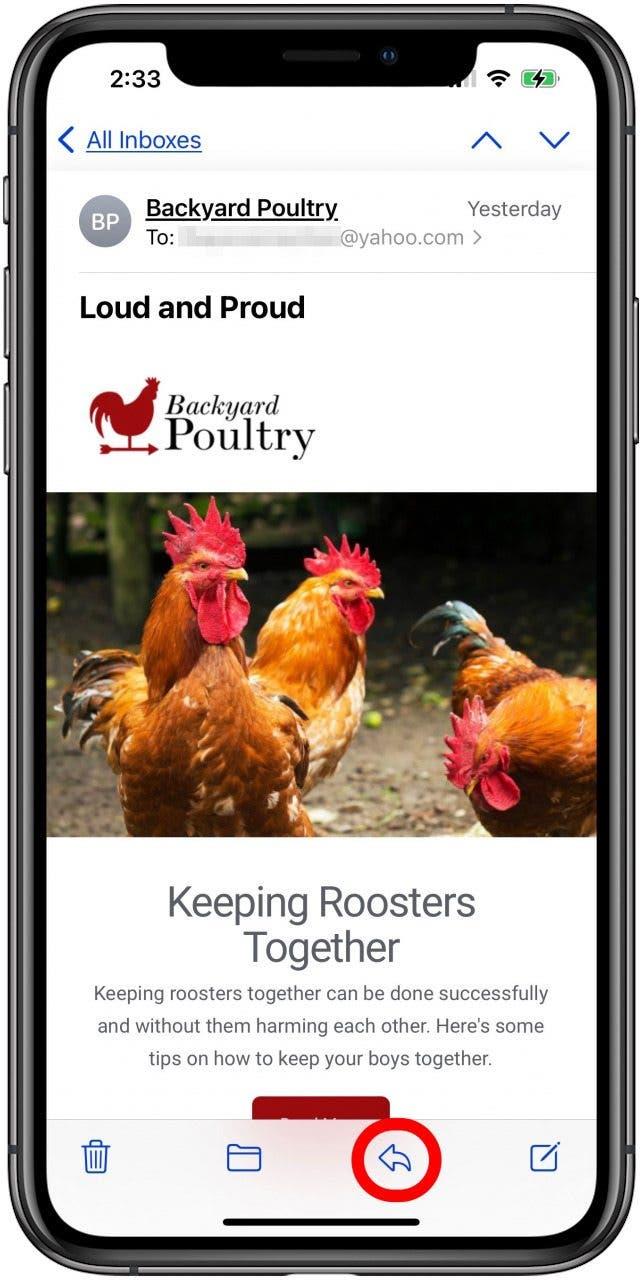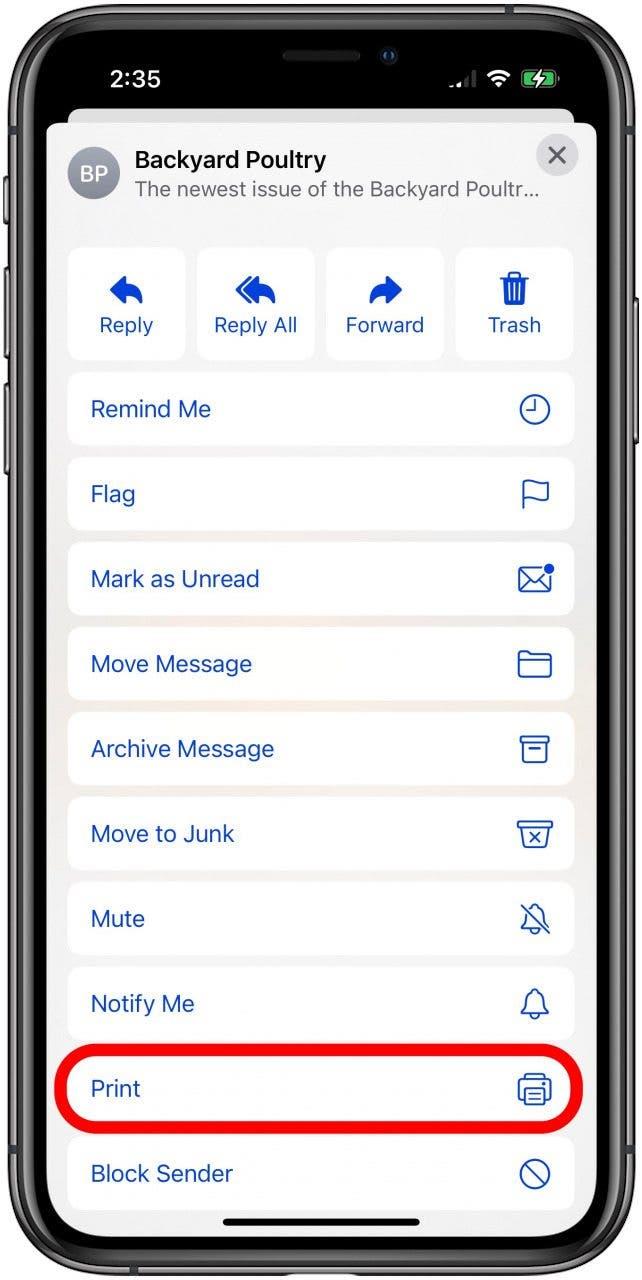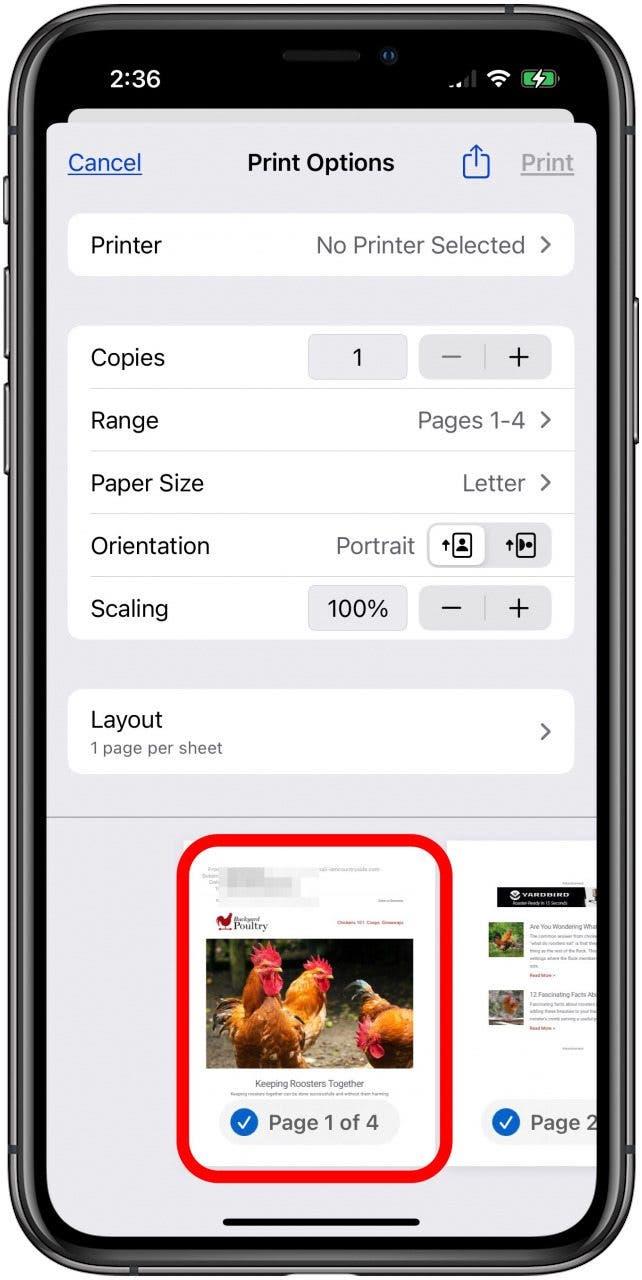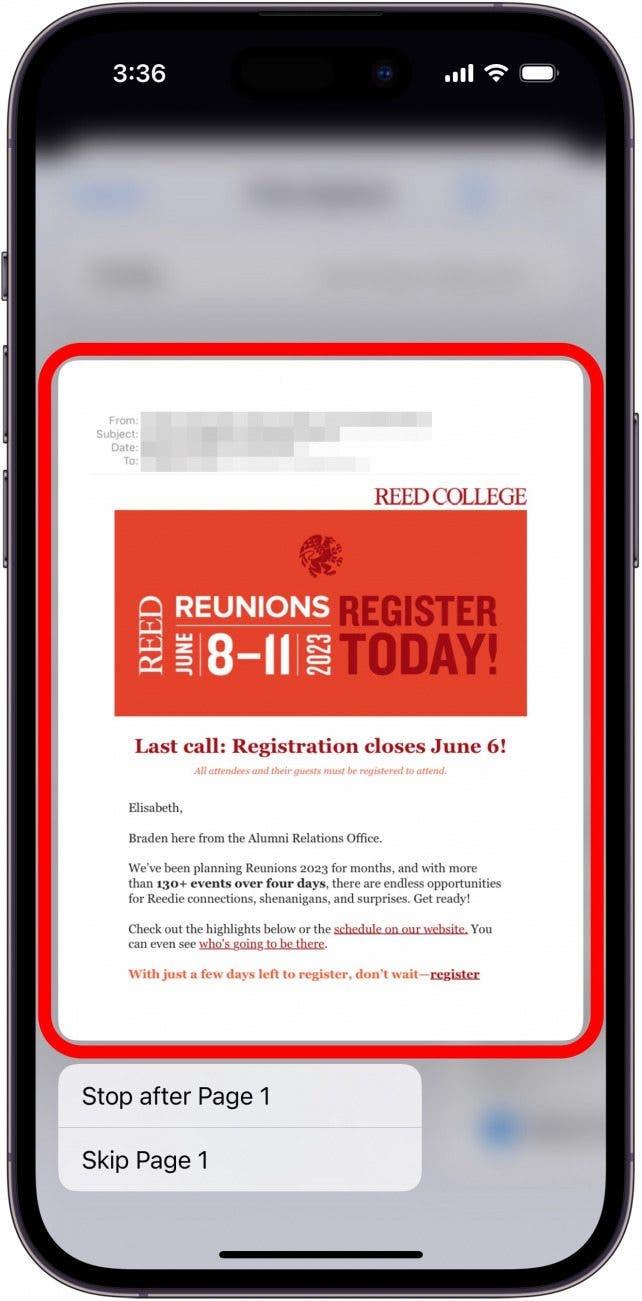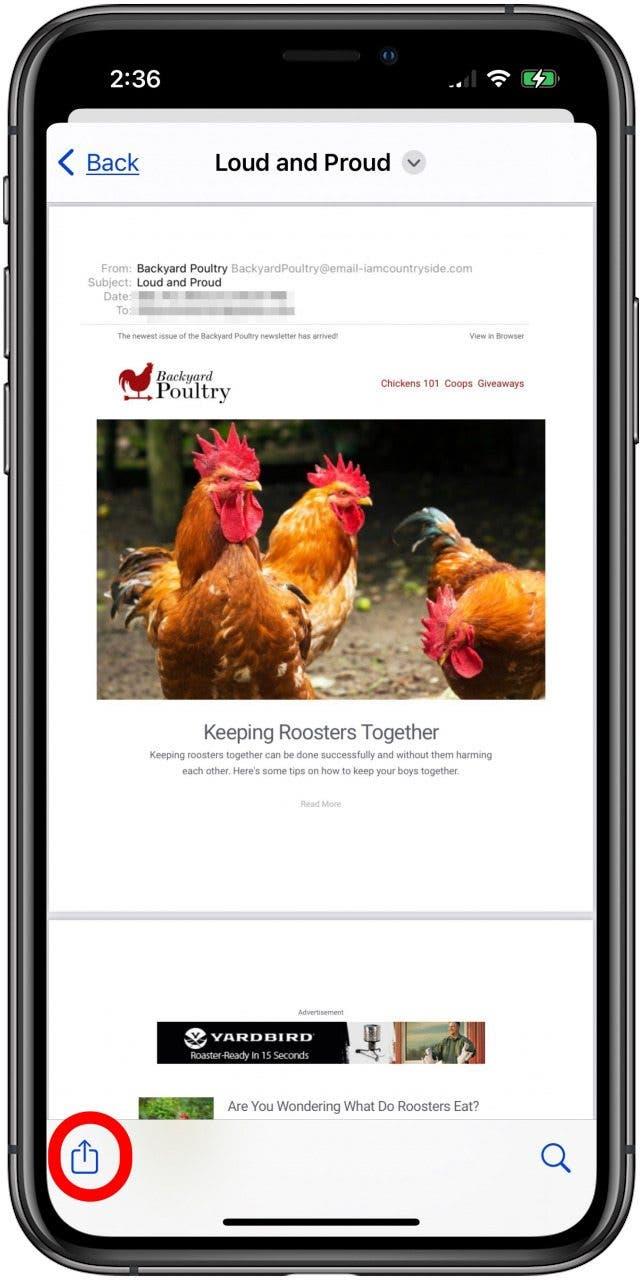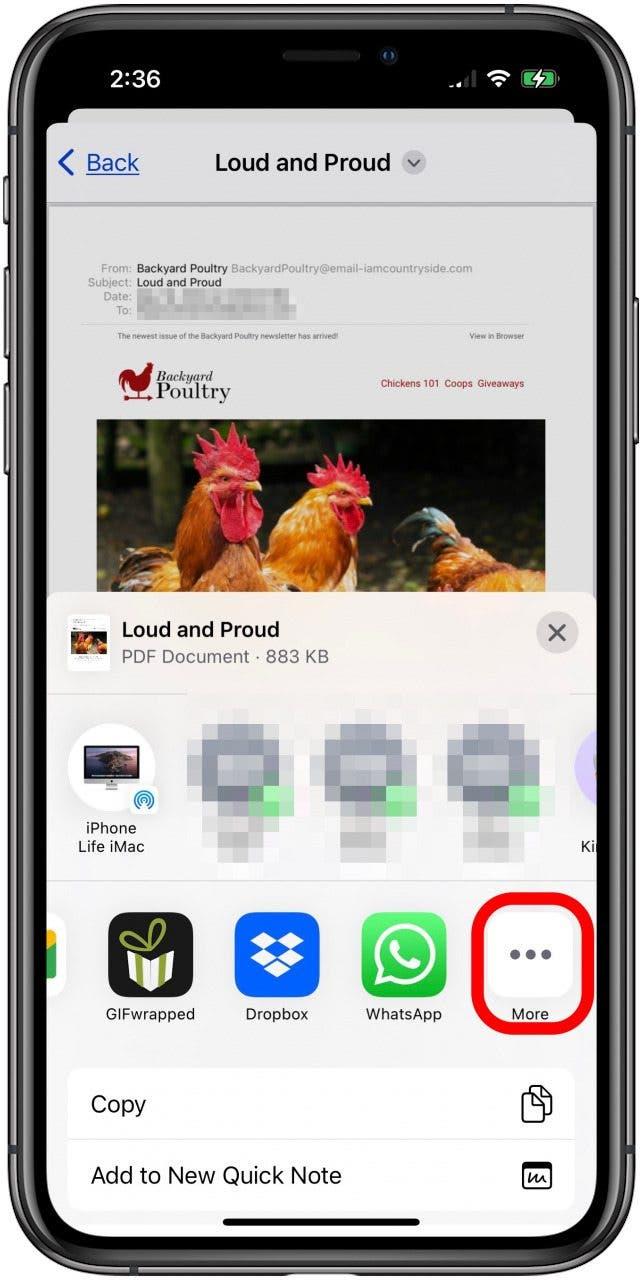Uložení e-mailu jako PDF na iPhonu nebo iPadu není jednoduchý proces, ale lze ho provést. Zde je návod, jak uložit e-mail z Gmailu nebo Outlooku jako PDF nebo e-mail z jakéhokoli jiného účtu, který jste synchronizovali s aplikací Mail od Apple!
Jak uložit e-mail jako PDF v iPhonu & iPadu
Pokud hledáte způsob správy e-mailů, který zajistí, že vaše důležité e-maily budou v bezpečí a snadno přístupné, ukážeme vám, jak uložit e-mail jako PDF v iPhonu nebo iPadu. Mějte na paměti, že můžete také vytvořit e-mailové složky pro uspořádání e-mailů, pokud je chcete mít všechny v aplikaci Pošta, místo abyste je stahovali.Další skvělé návody na správu e-mailů najdete v našem bezplatném Tip dne.
- Otevřete aplikaci Pošta.

- Otevřete e-mail, který chcete uložit jako PDF, a klepněte na ikonu Odpovědět (šipka ukazující doleva).

- Klepněte na možnost Tisk.

- Dotkněte se náhledu tisku a podržte jej, čímž se otevře jeho větší verze.

- Klepněte na zvětšenou verzi.

- Nyní klepněte na ikonu Sdílet.

- V možnostech aplikace klepněte na položku Knihy. Pokud položka Knihy není k dispozici, klepněte na ikonu Další.

- V nabídce Více klepněte na položku Knihy.

Po dokončení těchto kroků se váš soubor PDF uloží do aplikace Knihy. Tuto aplikaci budete moci otevřít, klepnout na kartu Knihovna a zobrazit e-mail, který jste stáhli jako PDF, na iPhonu nebo iPadu. Nezapomeňte nastavit iCloud Drive na všech ostatních zařízeních, abyste měli přístup k e-mailu převedenému do PDF bez ohledu na to, jaké zařízení používáte.